LogExpert est un logiciel d'analyse de fichiers puissantdes outils permettant de consulter les fichiers journaux, d’analyser les événements par date et heure et de mettre en favori le contenu des fichiers journaux afin de contrôler les erreurs et autres anomalies survenues lors de l’observation des applications. Il vous permet d'ouvrir plusieurs fichiers journaux côte à côte à des fins de comparaison. Avec l'interface basée sur MDI, vous pouvez suivre plusieurs fichiers journaux, les comparer, différencier chaque onglet de journal ouvert par des couleurs, évaluer les événements générés et analyser les fichiers journaux d'une session spécifique. Il s'agit d'un remplacement de la commande de queue basée sur Unix pour Windows par une interface graphique open source, qui vous permet d'appliquer facilement des filtres et de rechercher le contenu du fichier journal à l'aide d'expressions régulières. La fonctionnalité de signet est le meilleur parmi d'autres. Vous pouvez commenter une partie sélectionnée du long fichier journal afin de noter les modifications importantes. Comme nous le savons tous, les fichiers journaux générés aléatoirement ne sont pas conformes à une norme de format de journal spécifique. Columnizer possibilité de scinder rapidement les lignes de journal en colonnes pour l’adapter à un format de journal bien défini. En outre, l'utilisation de plug-ins tiers pour utiliser les fonctions liées au journal avancé est très flexible.
Pour ouvrir le fichier journal, cliquez sur Ouvrir dans la barre d’outils et surspécifiez le fichier journal. Il ajoute une colonne Ligne pour compter le nombre de lignes présentes dans un fichier journal ouvert. Vous pouvez afficher autant de fichiers journaux que vous le souhaitez. La commande Suivre la queue n'est pas activée par défaut. Vous devez donc activer la case à cocher Suivre la queue présente aux côtés du bouton Afficher les bulles des favoris dans la barre d'outils. Vous pouvez également envoyer temporairement une partie du fichier journal dans un nouvel onglet pour afficher et analyser une partie spécifique du fichier journal. Le menu contextuel vous permet de copier la partie sélectionnée du fichier journal, de copier et de déplacer la sélection vers un nouvel onglet, de rechercher la ligne filtrée, de charger la classe dans Eclipse IDE (le cas échéant) et d'insérer un commentaire dans les signets.
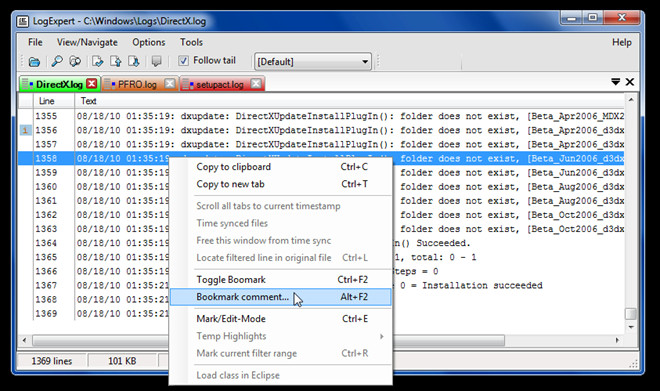
Pour fermer un ensemble d'onglets ouverts et modifier les valeurs par défautcouleur de l'onglet, faites un clic droit sur l'onglet et sélectionnez l'option appropriée. Pour surligner une chaîne de texte spécifique, ouvrez la fenêtre Surlignage et déclencheurs de l'onglet Options et ajoutez un ensemble de chaînes à surligner.
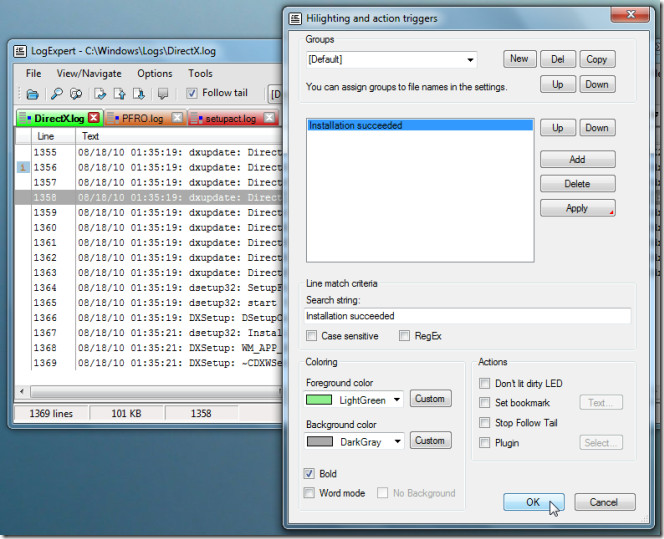
Contrairement aux autres utilitaires d'analyse de journal, le gestionnaire de colonnes propose plusieurs préréglages pour transformer rapidement de longues lignes de journal en colonnes. Vous pouvez activer Appliquer pour ouvrir des fichiers possibilité d'effectuer l'opération de fractionnement de colonne spécifiée sur tous les fichiers ouverts.
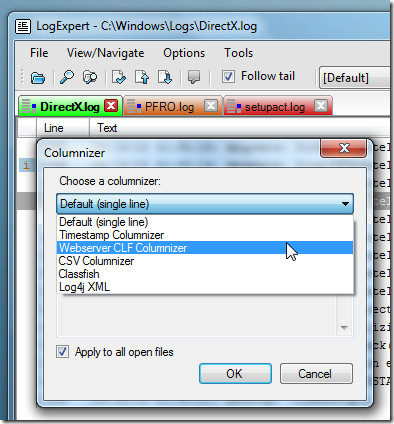
Cela fonctionne sur Windows XP, Windows Vista et Windows 7.
Télécharger LogExpert












commentaires